Kā izveidot multiboot USB disku, izmantojot Windows
Kas jāzina
- Instalējiet YUMI savā USB diskdzinī.
- Pievienojiet vajadzīgos sadalījumus.
- Ja vēlaties, varat izmantot YUMI, lai no USB diska noņemtu arī neizmantotās operētājsistēmas.
Lūk, kā izmantot YUMI, lai instalētu vairākus operētājsistēmas vienā USB diskdzinī operētājsistēmās Windows 10, 8.1, 8 un 7. Jūs varat arī izveidojiet vairāku sāknēšanas USB disku, izmantojot Linux.
Kā izveidot multiboot USB disku, izmantojot Windows
Lai izveidotu USB disku, vispirms instalējiet YUMI:
-
Ievietojiet datorā USB disku.
Jūs zaudēsiet visu, kas atrodas USB diskdzinī, tāpēc izveidojiet visu saglabājamo failu dublējumkopijas.
-
Atveriet savu tīmekļa pārlūkprogrammu un dodieties uz YUMI multiboot USB veidotāja lejupielādes lapa. Ritiniet uz leju un atlasiet Lejupielādēt YUMI (YUMI-UEFI-0.0.2.0.exe).
Tā kā lielākā daļa mūsdienu datoru izmanto UEFI (Unified Extensible Firmware Interface) pretstatā vecākajam BIOS (pamata ievades izvades sistēma), YUMI mantotā versija nav saderīga ar jaunajām sistēmām.

-
Atrodiet un atveriet
UEFI-YUMI-BETA.exe lejupielādēto failu, pēc tam atlasiet ES piekrītu akceptēt YUMI licences līgumu.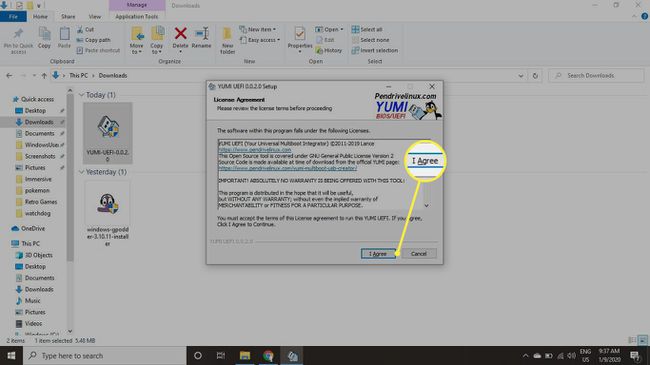
-
Sadaļā atlasiet nolaižamo izvēlni 1. darbība un izvēlieties USB disku, kurā vēlaties instalēt operētājsistēmas.
Ja sarakstā neredzat savu USB disku, atzīmējiet blakus esošo izvēles rūtiņu Rādīt visus diskus.
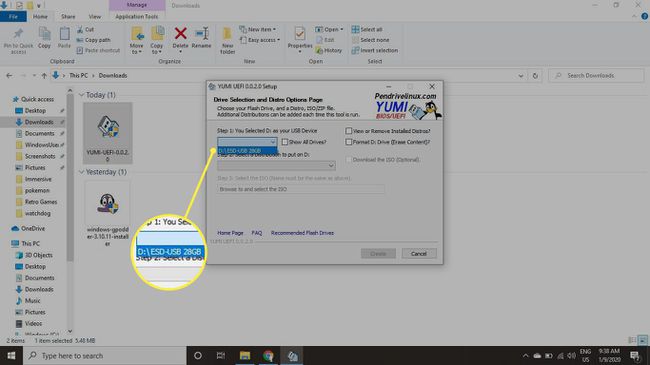
-
Sadaļā atlasiet nolaižamo izvēlni 2. darbība un izvēlieties Linux izplatīšanu, kuru vēlaties instalēt.
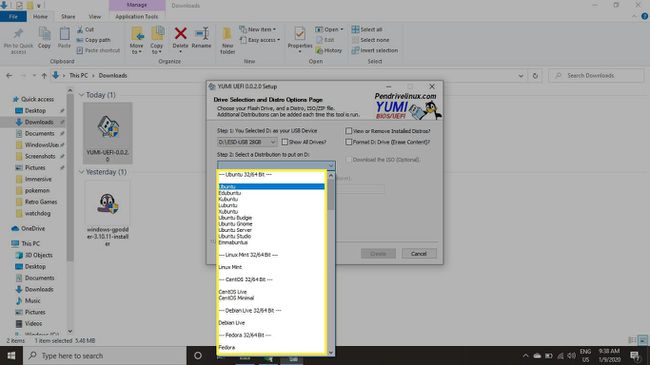
-
Ja jums vēl nav ISO attēla Linux izplatīšanai, atlasiet Lejupielādes saite kaste. Jūs tiksit novirzīts uz lapu, kur to varēsit lejupielādēt. Pagaidiet, līdz lejupielāde ir pabeigta, pirms pāriet uz nākamo darbību.
Ja jums jau ir ISO attēls, pārejiet uz nākamo darbību.

-
Izvēlieties Pārlūkot zem 3. darbība un izvēlieties ISO failu izplatīšanai, kuru vēlaties pievienot.
Izvēlieties Rādīt visus ISO lai skatītu visus ISO attēlus papildus tiem, kurus varat izvēlēties no saraksta 2. darbībā.

-
Zem 4. darbība, varat vilkt slīdni, lai iestatītu noturības apgabalu. Tas ļaus saglabāt izmaiņas operētājsistēmās, kuras instalējat USB diskdzinī. Slīdnis kontrolē, cik daudz diska vietas operētājsistēmai ir jāstrādā USB. Pēc noklusējuma tas ir iestatīts uz neko, tāpēc viss, ko darāt USB diska operētājsistēmās, tiks zaudēts un tiks atiestatīts nākamajā atsāknēšanas reizē.
Noturības faila apstrāde aizņem nedaudz ilgāku laiku, jo tas USB diskā izveido apgabalu datu glabāšanai.

-
Izvēlieties Formatēt disku (dzēst saturu) kaste.
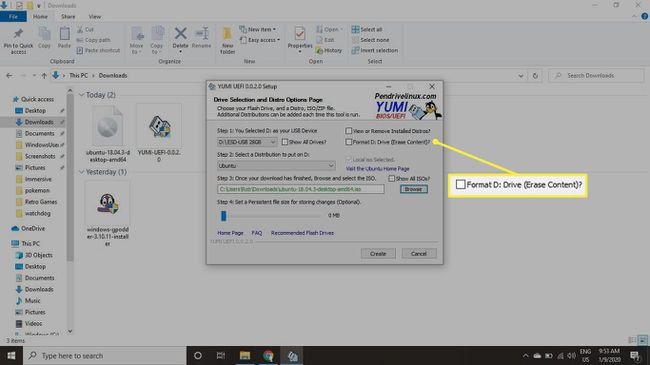
-
Izvēlieties Izveidot lai formatētu disku un pievienotu izplatīšanu.

-
Izlasiet brīdinājumu un atlasiet Jā apstiprināt.

-
Pagaidiet, līdz instalēšana ir pabeigta, un pēc tam atlasiet Nākamais.

-
Izvēlieties Jā lai pievienotu vairāk operētājsistēmu. Veiciet tās pašas darbības, kas norādītas iepriekš, lai instalētu otro izplatīšanu. Varat turpināt USB diskam pievienot vairāk operētājsistēmu, līdz to ir tik daudz, cik nepieciešams, vai arī pietrūkst vietas.
Neizvēlieties Formatējiet disku šoreiz, pretējā gadījumā jūs pazaudēsit pirmo operētājsistēmu.

Kā noņemt operētājsistēmas no USB diska
YUMI piedāvā elastību, lai noņemtu operētājsistēmas, kuras esat instalējis savā USB diskdzinī. Tādā veidā jūs faktiski varat nomainīt OS, kuru vairs neizmantojat, pret jaunāku versiju vai kaut ko pavisam citu.
Vēlreiz ievietojiet USB disku datorā.
-
Palaidiet YUMI un atlasiet Skatiet vai noņemiet instalētos izplatījumus.

-
Zemāk esošajā sarakstā atlasiet savu USB disku 1. darbība.
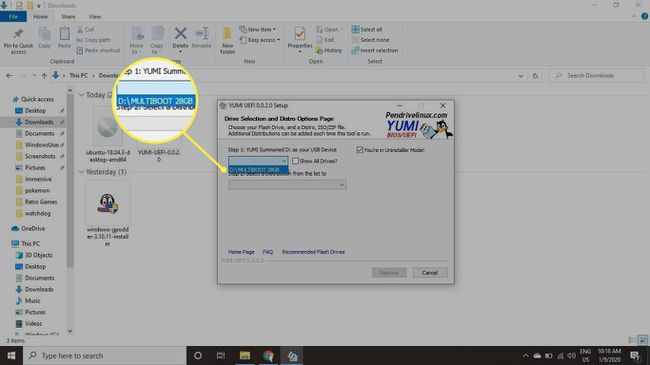
-
Sadaļā atlasiet operētājsistēmu, kuru vēlaties noņemt 2. darbība.
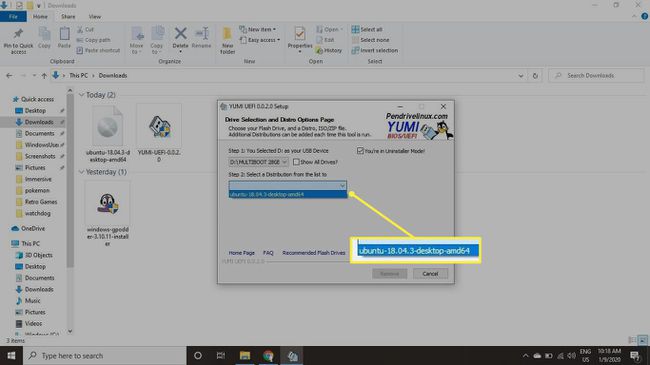
-
Izvēlieties Noņemt lai atinstalētu operētājsistēmu.

Kā palaist, izmantojot USB disku
Lai palaistu operētājsistēmas no USB diska:
Pārliecinieties, vai USB disks ir pievienots, un restartējiet datoru.
-
Kad sistēma pirmo reizi tiek startēta, nospiediet atbilstošo funkciju taustiņu(s), lai atvērtu sāknēšanas izvēlni. Taustiņš(-i), kas jānospiež, ir atkarīgs no ražotāja:
- Acer: Esc + F9 vai F12
- ASUS: Esc + F8
- Compaq: Esc + F9
- Dell: F12
- Emašīnas: F12
- HP: Esc + F9
- Intel: F10
- Lenovo: F8, F10, vai F12
- NEC: F5
- Packard Bell: F8
- Samsung: Esc + F12
- Sony: F11 vai F12
- Toshiba: F12
Ja jūsu datora ražotājs neparādās sarakstā, veiciet Google meklēšanu sāknēšanas izvēlnes taustiņš + ražotāja nosaukums.
Kad tiek parādīta izvēlne, izmantojiet bulttaustiņus, lai izvēlētos savu USB disku, un nospiediet Ievadiet.
YUMI sāknēšanas izvēlnē tiks jautāts, vai vēlaties restartēt datoru vai skatīt diskā instalētās operētājsistēmas. Lai palaistu izvēlēto operētājsistēmu, izmantojiet bulttaustiņus, lai to atlasītu, un pēc tam nospiediet Ievadiet.
Kāpēc izveidot multiboot USB disku?
Ja USB diskā ir instalēts vairāk nekā viens Linux izplatījums, varat nodrošināt, ka Linux ir pieejams jebkurā vietā. Ja plānojat izmantot Linux jaudīgā datorā, varat to izmantot Ubuntu vai Linux Mint. Tomēr, ja izmantojat mazāk jaudīgu datoru, iespējams, vēlēsities to izmantot Lubuntu vai Q4OS. Ir vairāki veidi, kā ierakstiet ISO failu USB diskdzinī, bet YUMI izmantošana ir labākā iespēja, lai izveidotu vairāku sāknēšanas disku.
